Hoe maak je een lijngrafiek in Excel

Excel biedt een verscheidenheid aan grafieken om gegevens te projecteren. Elke grafiek heeft zijn eigen specialiteiten, dus het is logischer wanneer gegevens worden weergegeven met de juiste grafiek.

Als Excel-gebruiker kent u wellicht de gemiddelde functie. Over het algemeen neemt het de som van alle waarden en deelt deze door het aantal waarden. Maar laten we zeggen dat u niet het gemiddelde van alle waarden wilt nemen, maar slechts enkele specifieke.
Als dat het geval is waarin u zich bevindt, kunt u het beste een alternatieve functie in Excel zoeken die dit mogelijk maakt. Dit is waar de AVERAGEIF-functie in Excel in het spel komt.
De GEMIDDELDE.ALS-functie in Excel retourneert het gemiddelde van cellen als ze aan bepaalde criteria voldoen. De criteria kunnen worden toegepast op gegevenstypen zoals datums, numerieke waarden en tekst. In dit artikel zullen we AVERAGEIF en zijn voorbeelden doornemen.
Zoals hierboven vermeld, geeft de GEMIDDELDE functie van Excel u het GEMIDDELDE van de waarden in een celbereik als ze voldoen aan uw opgegeven criteria. Hier zijn de syntaxis en argumenten voor de functie GEMIDDELDEALS.
=AVERAGEIF(range, criteria, [average_range])
Het gebruik van de GEMIDDELDE.ALS-functie lijkt veel op het gebruik van de SUMIF-functies in de cellen. Om GEMIDDELDE.ALS te gebruiken, hoeft u alleen maar op de cel te klikken waar u de functie wilt hebben en de syntaxis van de GEMIDDELDE.ALS-functie te typen.
Als alternatief kunt u ook het vak "Formulebalk" bovenaan de kolommen gebruiken nadat u de cel hebt geselecteerd; en voeg de syntaxis van de AVERAGEIF-functie in. Het gebruik van de AVERAGEIF-functie is relatief eenvoudiger en u hebt ook geen leercurve nodig. In het begin vind je het misschien moeilijk, maar het valt eigenlijk best mee.
Hoewel de AVERAGEIF-functie tijd bespaart, heeft deze zijn eigen voor- en nadelen. Laten we enkele voor- en nadelen van de AVERAGEIF-functie bespreken.
De AVERAGEIF-functie is een beetje anders dan u verwacht. In veel opzichten lijkt het veel op de SUMIF-functie, maar er is slechts één extra stap. Laten we een voorbeeld nemen, zodat u het beter kunt begrijpen.
Gerelateerd: Hoe de SUMIF-functie in Excel te gebruiken
Laten we een spreadsheet met eenvoudige waarden nemen om het potentieel van de AVERAGEIF-functie uit te leggen. Ga uit van de waarden die in de onderstaande afbeelding worden weergegeven. Stel dat we het gemiddelde willen van waarden die groter zijn dan 5 in het bereik A1:A7.
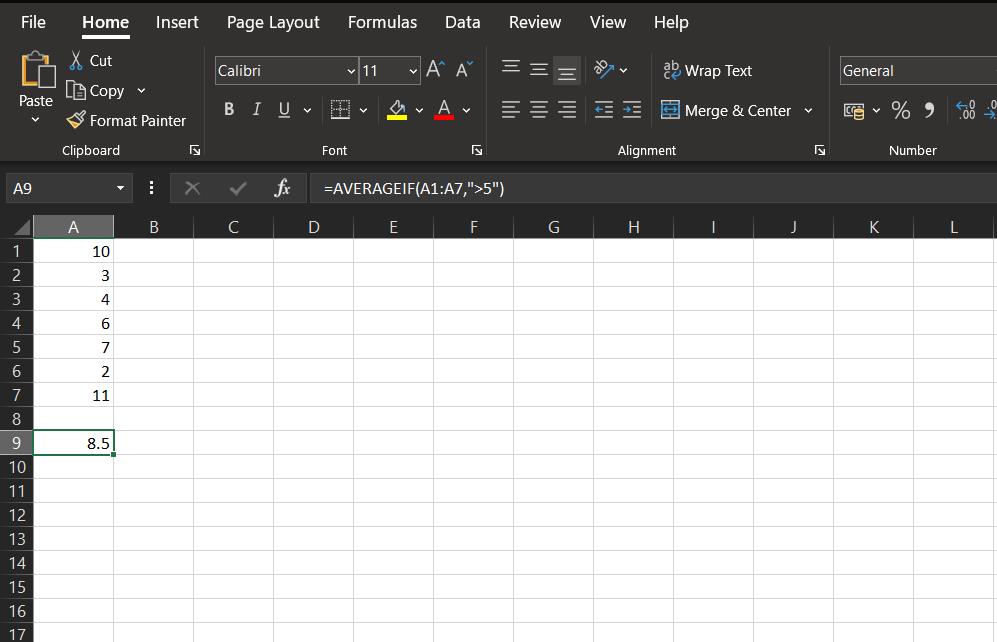
In zo'n geval zouden we de resulterende cel selecteren (A9 in ons geval) en de voorwaarde =GEMIDDELDEALS(A1:A7,">5") schrijven . In ons geval zijn de waarden in de cellen A1 tot A7 10, 3, 4, 6, 7, 2, 11. Als we de functie AVERAGEIF toepassen, zou het resultaat gemiddeld 10, 6, 7, 11 zijn. Het resultaat , zoals verwacht, is 8,5 in de A9-cel.
Laten we een spreadsheet met eenvoudige waarden nemen om het potentieel van de AVERAGEIF-functie in tekstscenario's uit te leggen. Ga uit van de waarden zoals weergegeven in de onderstaande afbeelding. Laten we in dit geval aannemen dat u de waarden met de tekst Apple in het bereik A1 tot A7 wilt overwegen.
Nu hebben we waarden van het bereik B1 tot B7 die moeten worden gemiddeld. Laten we ook het resultaat krijgen van het gemiddelde in de B9-cel. In een dergelijk geval zullen we nu de voorwaarde gebruiken: =GEMIDDELDEALS(A1:A7,”Apple”.B1:B7) .
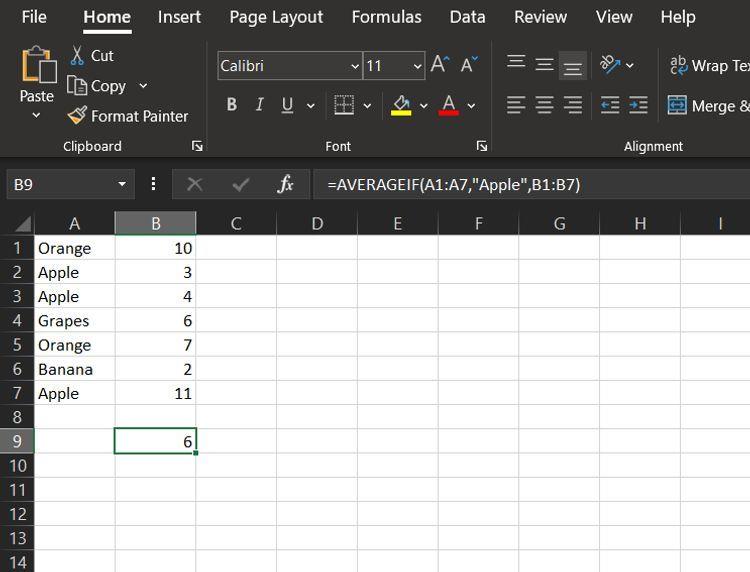
In ons geval zou het resultaat A2-, A3- en A7-cellen bevatten; dan het gemiddelde van de overeenkomstige cellen, die B2, B3 en B7 zijn. Als resultaat zouden we het resultaat in de B9-cel krijgen als 6.
Laten we dezelfde spreadsheet nemen die we gebruikten in Tekstvoorbeeld #1, en in plaats van de waarden te nemen die overeenkomen met de tekst 'Apple', zouden we de waarden nemen die niet overeenkomen met de tekst 'Apple'.
Dus in ons geval is de voorwaarde =AVERAGEIF(A1:A7,"<>Apple",B1:B7) . Er zijn dus de A1-, A4-, A5-, A6-cellen nodig in plaats van de A2-, A3- en A7-cellen. Als gevolg hiervan zouden we het gemiddelde van de cellen B1-, B4-, B5- en B6-cellen zien. Uiteindelijk geeft de B9-cel het gemiddelde van 10, 6, 7 en 2, wat 6,25 zou zijn.
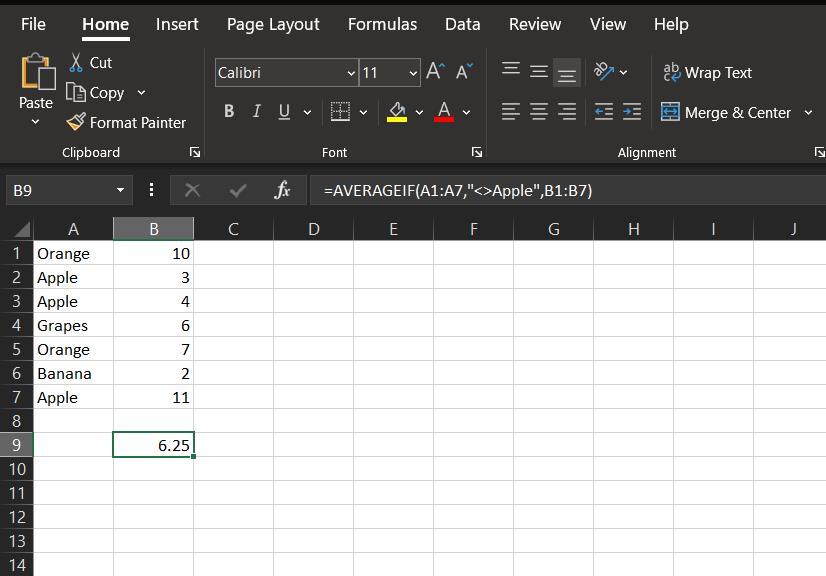
De datumcriteria zijn een andere manier om de GEMIDDELDE.ALS-functie van Excel te gebruiken, vergelijkbaar met die van de numerieke en tekstcriteria. Laten we een voorbeeld nemen van de spreadsheet die de datum bevat naast enkele overeenkomstige waarden.
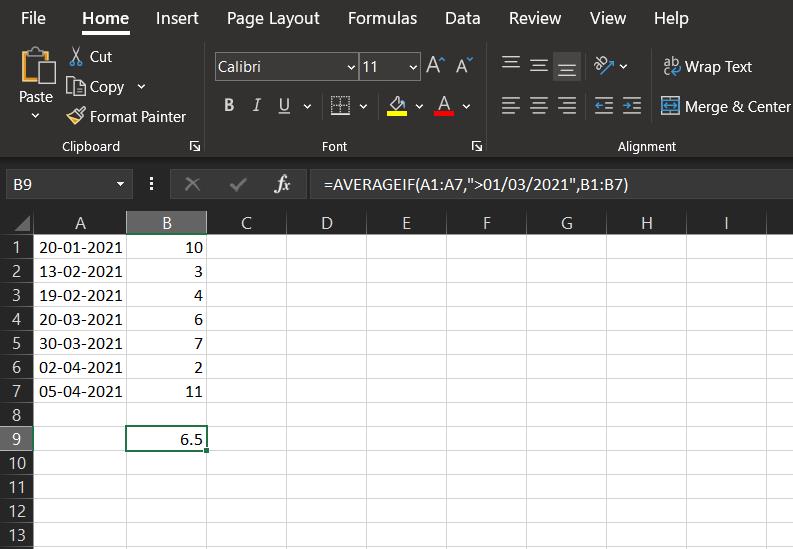
In dit geval hebben we enkele datums in het cellenbereik van A1 tot A7 en enkele overeenkomstige waarden. Stel dat u het gemiddelde van waarden wilt hebben naast datums na 1 maart 2021, dan zou de voorwaarde =GEMIDDELDE.ALS(A1:A7,">01/03/2021",B1:B7) zijn .
De voorwaarde zou de cellen A4, A5, A6, A7 nemen en het gemiddelde nemen van de cellen ernaast. Dus de waarden zouden worden genomen als 6, 7, 2 en 11. Het gemiddelde van deze waarden wordt weergegeven in de B9-cel, die 6.5 is.
Gerelateerd: Excel-formules die u zullen helpen bij het oplossen van problemen in het echte leven
De AVERAGEIF-functie kan in meerdere scenario's worden gebruikt, zoals we hierboven vermeldden. U kunt de functie GEMIDDELDE.ALS behandelen als een verbeterde versie van de eenvoudige GEMIDDELDE functie in Excel.
Als u alleen bepaalde waarden in een groot aantal cellen wilt middelen, kunt u niet elke cel één voor één bekijken. In plaats daarvan kunt u de AVERAGEIF-functie gebruiken om uw taak te vereenvoudigen. Hoewel het gebruik van de AVERAGEIF-functie enkele nadelen heeft, maken de voordelen ervan de gebruikssituaties zeker goed.
Excel biedt een verscheidenheid aan grafieken om gegevens te projecteren. Elke grafiek heeft zijn eigen specialiteiten, dus het is logischer wanneer gegevens worden weergegeven met de juiste grafiek.
Er is een stijgende trend in mensen die thuis werken of op afstand studeren. Dit heeft geresulteerd in een aanzienlijke groei van online leerplatforms en de cursussen die ze aanbieden.
Door wijzigingen in uw Excel-spreadsheets bij te houden, kunnen andere mensen uw bestand gemakkelijker bijwerken of controleren. Het is ook handig als u alle wijzigingen wilt bijhouden. De opdracht Wijzigingen bijhouden is gemakkelijk te vinden op het tabblad Review van de oudere versies van Microsoft Excel. Het is echter mogelijk dat u en uw team het moeilijk vinden om ze in te stellen op nieuwere versies.
Wilt u een Outlook-e-mail opslaan als PDF, maar weet u niet hoe? Het is niet zo voor de hand liggend als je zou denken, maar het is nog steeds gemakkelijk te doen als je eenmaal weet hoe.
Google heeft aanzienlijke vooruitgang geboekt met betrekking tot samenwerking op de werkplek, niet alleen in zoekmachines. Het bedrijf heeft verschillende apps en functies die teams kunnen gebruiken om hun workflow te verbeteren, waarvan vele eenvoudig te integreren zijn met andere apps.
Als u veel gebruik maakt van Excel, heeft u waarschijnlijk al heel vaak LOOKUP-functies gebruikt. Als u niet bekend bent, wordt de functie LOOKUP gebruikt om door een enkele rij of kolom te zoeken om een specifieke waarde in een andere rij of kolom te vinden.
Elke dag worden er miljarden e-mails verzonden en ontvangen. Door uw e-mail op de juiste manier te beginnen, kan uw bericht opvallen en een goede toon voor uw e-mail creëren.
Freelancers kunnen nu werkprojecten vinden op LinkedIn. Het populaire professionele sociale netwerk opent mogelijkheden voor professionals om werk te vinden op zijn platform, en gaat verder dan alleen hen de tools te geven om hun vaardigheden en ervaring te adverteren.
OneNote is de app voor het maken van notities voor Windows-gebruikers. Met nieuwe updates is het nu rijk aan functies en heeft het een verbeterde interface. Het is echter niet foutloos. Vaak ziet u mogelijk onjuiste synchronisatie in de app, bestanden die helemaal niet worden geopend of bestanden die worden geopend als alleen-lezen.
Grammarly domineert al jaren de markt voor grammatica-editors. Het is een van de beste tools die je als schrijver kunt krijgen. Microsoft zocht echter de kans en bracht Microsoft Editor uit als alternatief voor Office 365-gebruikers.
Als je te veel projecten op je bord hebt, kan het moeilijk zijn om georganiseerd en op de hoogte te blijven. Een tool voor projectportfoliobeheer bespaart u de tijdrovende taak om elk project afzonderlijk te bekijken. Het maakt het revisieproces eenvoudig door alle belangrijke records op één plek weer te geven.
Deze app voor taak-, project- en teambeheer heeft een aantal opwindende functies die u in uw leven kunt toepassen om van gemak te genieten. De ad-hoc gevallen van persoonlijk gebruik voegen waarde toe aan uw ClickUp-abonnement. Van keukenrecepten tot posts op sociale media, je kunt ClickUp in veel ruimtes toepassen.
Steeds meer mensen werken vanuit huis. In het begin klinkt het geweldig: je kunt in je badjas werken, meer tijd met de kinderen doorbrengen en je eigen uren indelen. Maar het heeft ook zijn nadelen.
Er zijn veel apps op de markt die u helpen productiever te worden. Sommige zijn gratis, andere zijn betaald. Ondanks dit alles zult u er misschien niet veel van winnen. Sommige zijn gewoon te technisch, andere zijn te simpel.
Leeftijd aangeven in jaren? Het lijkt misschien eenvoudig, maar het kan je overrompelen. Evenzo vereist het geven van uw precieze leeftijd vanaf uw geboortedatum nog meer aandacht.
Het enige dat u over Asana moet leren, is hoe u projecten kunt gebruiken om de productiviteit van uw team te verhogen. Met Asana-projectbeheer vermijd je verouderde spreadsheets, lange e-mailthreads en lange vergaderingen waarin dezelfde informatie wordt herhaald.
De zakenwereld is in de 21e eeuw drastisch veranderd en nu is het niet ongebruikelijk dat teams zich over verschillende locaties verspreiden. Bovendien hebben bedrijven meestal meerdere projecten onderweg, wat het volgen van alles moeilijk maakt.
Het archiveren van e-mails is een van de beste manieren om uw inbox opgeruimd te houden. Als je dit in Outlook wilt doen, heb je geluk. Met zowel Outlook voor het web als Outlook voor desktop kunt u uw e-mails gemakkelijk archiveren.
Tegenwoordig kun je vrijwel elk smart device gebruiken om bestanden en eBooks te openen en te lezen. Er gaat echter niets boven Kindle-apparaten als het ideale apparaat om eBooks te lezen.
Een logo moet relevant en pakkend zijn, omdat het helpt om de verbinding tussen het merk en de klanten tot stand te brengen. Het is vaak het middelpunt van een merkstrategie die creativiteit, ontwerpvaardigheden en vakkundige uitvoering vereist. Bedrijven zijn bereid flink te betalen voor een effectief logo. Daarom is het ontwerpen van logo's een lucratieve freelance-optreden of bijzaak geworden.
Excel biedt een verscheidenheid aan grafieken om gegevens te projecteren. Elke grafiek heeft zijn eigen specialiteiten, dus het is logischer wanneer gegevens worden weergegeven met de juiste grafiek.
Er is een stijgende trend in mensen die thuis werken of op afstand studeren. Dit heeft geresulteerd in een aanzienlijke groei van online leerplatforms en de cursussen die ze aanbieden.
Door wijzigingen in uw Excel-spreadsheets bij te houden, kunnen andere mensen uw bestand gemakkelijker bijwerken of controleren. Het is ook handig als u alle wijzigingen wilt bijhouden. De opdracht Wijzigingen bijhouden is gemakkelijk te vinden op het tabblad Review van de oudere versies van Microsoft Excel. Het is echter mogelijk dat u en uw team het moeilijk vinden om ze in te stellen op nieuwere versies.
Wilt u een Outlook-e-mail opslaan als PDF, maar weet u niet hoe? Het is niet zo voor de hand liggend als je zou denken, maar het is nog steeds gemakkelijk te doen als je eenmaal weet hoe.
Google heeft aanzienlijke vooruitgang geboekt met betrekking tot samenwerking op de werkplek, niet alleen in zoekmachines. Het bedrijf heeft verschillende apps en functies die teams kunnen gebruiken om hun workflow te verbeteren, waarvan vele eenvoudig te integreren zijn met andere apps.
Als u veel gebruik maakt van Excel, heeft u waarschijnlijk al heel vaak LOOKUP-functies gebruikt. Als u niet bekend bent, wordt de functie LOOKUP gebruikt om door een enkele rij of kolom te zoeken om een specifieke waarde in een andere rij of kolom te vinden.
Elke dag worden er miljarden e-mails verzonden en ontvangen. Door uw e-mail op de juiste manier te beginnen, kan uw bericht opvallen en een goede toon voor uw e-mail creëren.
Freelancers kunnen nu werkprojecten vinden op LinkedIn. Het populaire professionele sociale netwerk opent mogelijkheden voor professionals om werk te vinden op zijn platform, en gaat verder dan alleen hen de tools te geven om hun vaardigheden en ervaring te adverteren.
Grammarly domineert al jaren de markt voor grammatica-editors. Het is een van de beste tools die je als schrijver kunt krijgen. Microsoft zocht echter de kans en bracht Microsoft Editor uit als alternatief voor Office 365-gebruikers.
Als je te veel projecten op je bord hebt, kan het moeilijk zijn om georganiseerd en op de hoogte te blijven. Een tool voor projectportfoliobeheer bespaart u de tijdrovende taak om elk project afzonderlijk te bekijken. Het maakt het revisieproces eenvoudig door alle belangrijke records op één plek weer te geven.


















